如何使用Autodesk Sketchbook绘制椭圆
sketchbook pro 2018拥有如扭曲变换、高级透视导向、合成和混合画笔类型、增强型选择、动态渐变填充、动画书动画等等高级绘图功能,并且自定义画布大小最高可达64 MPX,对于各种级别的数字艺术家来说,SketchBook Pro 2018都是必不可少的工具。画图程序Autodesk Sketchbook界面和其他画图程序类似,只是工具有所不同,有的工具用法也不一样,比如说椭圆的画法就比较特别。下面就和小编一起来看一下Autodesk Sketchbook如何绘制一个椭圆。
Autodesk Sketchbook绘制椭圆的方法:
双击启动Autodesk Sketchbook画图程序。
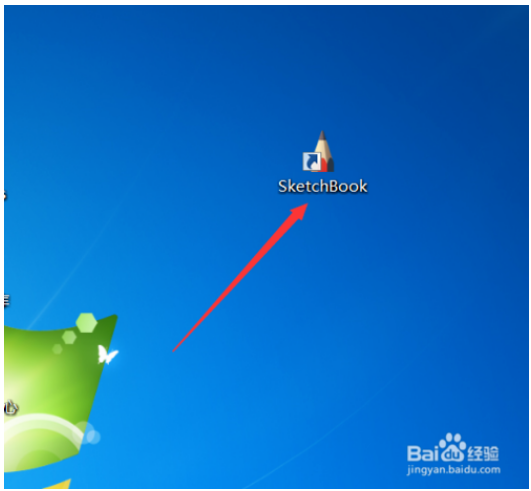
新建一个文档,点击椭圆工具。
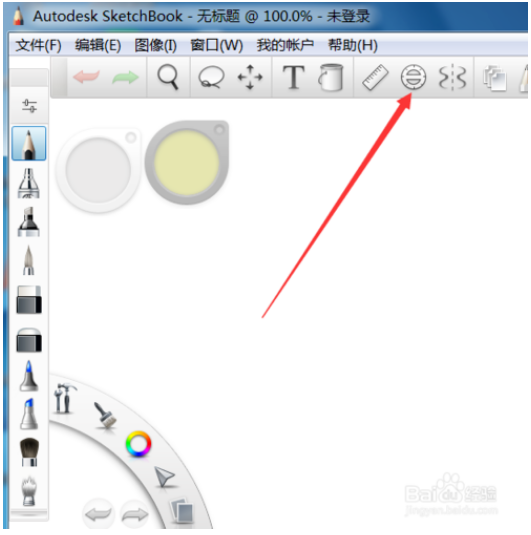
在画图区域。显示椭圆路径,还有四个按钮。移动中间的按钮可移动椭圆的位置。左边是缩放按钮,右边是旋转按钮。
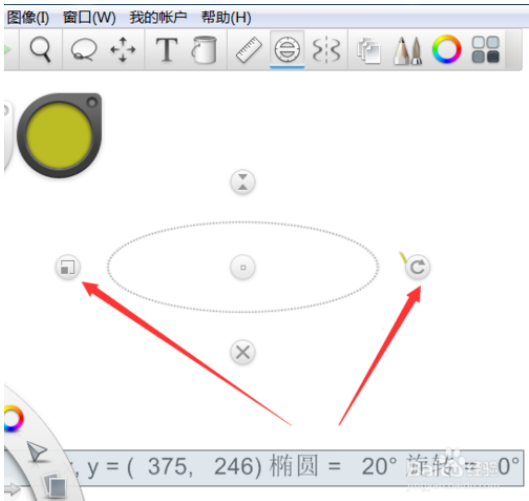
上边的按钮可以垂直拉伸椭圆,下边的按钮就是删除路径。
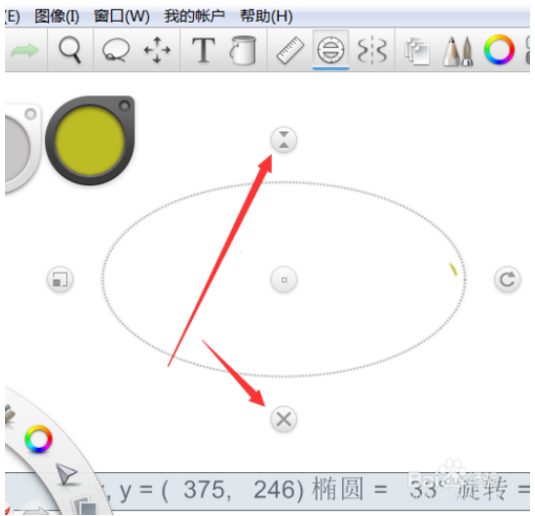
现在单击旋转按钮,将椭圆选装一个角度,然后点击铅笔工具,沿着椭圆路径移动就能画出椭圆。
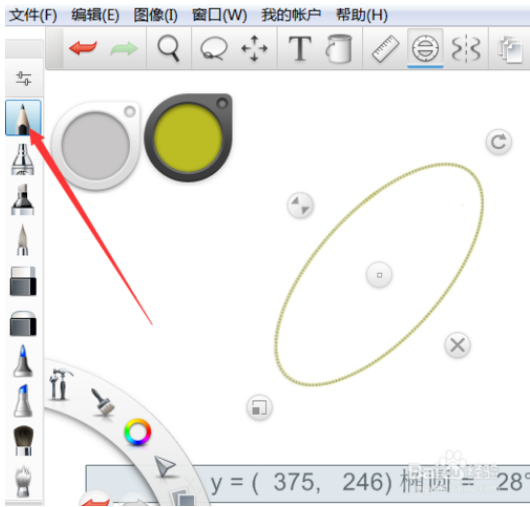 [!--empirenews.page--]
[!--empirenews.page--]
继续旋转椭圆路径,点击调色盘,改变一种颜色,用铅笔画另一个椭圆。
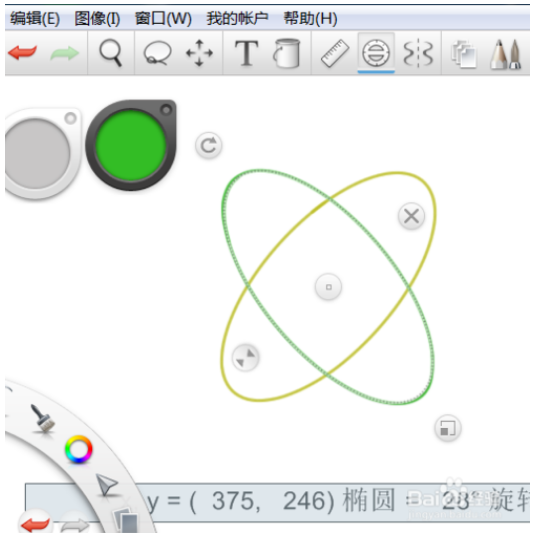
单击X工具,把路径删除,这样就画出了两个椭圆。
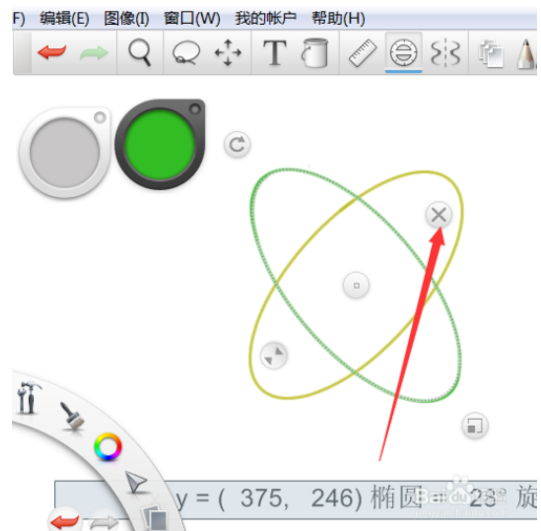
然后单击文件——保存命令,保存图片。
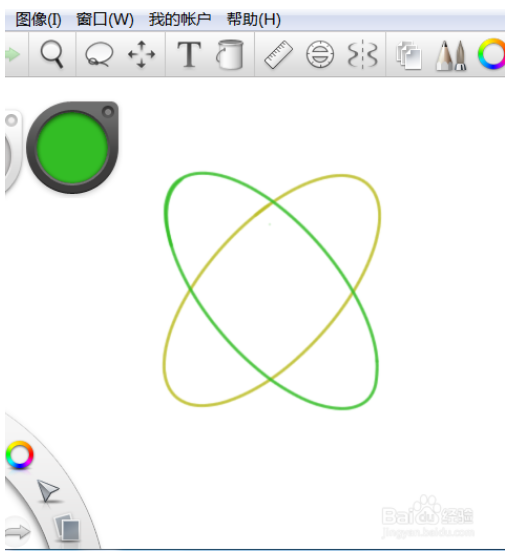
上面的内容就是今天为大家介绍的使用Autodesk Sketchbook绘制椭圆的操作方法,有兴趣的朋友可以按照小编的介绍试一试,希望大家会喜欢,谢谢!!!了解更多的教程资讯请关注我们系统天地~~~~~









 苏公网安备32032202000432
苏公网安备32032202000432